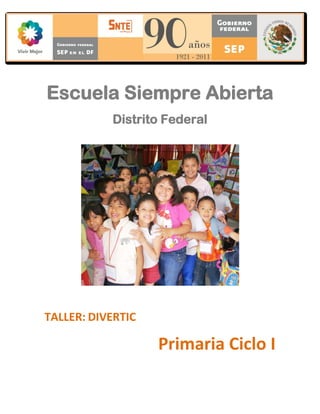
Taller Divertic Ciclo 1
- 1. Escuela Siempre Abierta Distrito Federal TALLER: DIVERTIC Primaria Ciclo I
- 2. Administración Federal de Servicios Educativos en el Distrito Federal Dirección General de Innovación y Fortalecimiento Académico Programa Escuela Siempre Abierta, verano 2011 Elaborado para la AFSEDF por Elvia Perrusquía Máximo 2
- 3. ESCUELA SIEMPRE ABIERTA VERANO 2011 C on la finalidad de apoyar al personal docente que participa como monitor del Programa Escuela Siempre Abierta se ofrece esta Guía didáctica. Su función es proponer un conjunto organizado de actividades a realizarse con los niños y adolescentes durante 18 días, así como especificar los recursos y el material que en ello se ocuparán. Esta Guía en un complemento de la Guía General para la Operación del ProESA, verano 2011. La Escuela Siempre Abierta es un programa dirigido a que las alumnas y los alumnos que cursan la educación básica en el Distrito Federal ejerzan su derecho a la recreación y el aprendizaje durante el tiempo libre que tienen en las vacaciones de verano. En ese sentido, privilegia la diversión, socialización y ejercitación de todos los niños y adolescentes en un ambiente inclusivo, intercultural, seguro y adecuado a su edad. El programa se organiza en siete Ejes rectores: Habilidades matemáticas, Habilidades lingüísticas, Ciencias, Formación cívica y ética, Artes, Educación Física y Habilidades para el uso de tecnologías de la información y la comunicación; cada Eje contiene talleres diseñados por especialistas de distintas instituciones y organismos tanto públicos como privados, así como por los equipos técnicos de la Administración Federal de Servicios Educativos en el Distrito Federal. La Guía didáctica, como su nombre lo indica, es un referente que orienta las acciones lúdico- formativas de las y los monitores. Se espera que estas figuras operativas, con base en su experiencia y conocimientos profesionales, puedan realizar las actividades en la secuencia y formato propuestos, es decir, a manera de taller, o bien, conforme el nivel escolar y las características de los alumnos del grupo lo permitan, aprovechen las actividades sugeridas para implementar otras modalidades didácticas, como el trabajo por proyectos, e incluso desarrollarlas en función de temas compartidos con otro u otros talleres. La Guía didáctica incluye: Un Cuadro concentrado con el nombre de la actividad, el propósito y los materiales que se utilizarán. 3
- 4. Una sección denominada Aprendizajes esperados; en ella se explica los aprendizajes que debe lograr el alumno con la actividad en términos de conocimientos, habilidades, actitudes y/ o valores. La estructura de las actividades propone, a través de sus distintas fases, una lógica de construcción del conocimiento por parte del alumno y una orientación específica por parte del Monitor para que las niñas y los niños desarrollen procesos de aprendizaje en los que se planteen problemas, recuperen sus ideas al respecto, identifiquen soluciones, las pongan a prueba, dialoguen y reflexionen sobre lo que hicieron. Fase Orientaciones específicas para el Monitor (Acciones para la práctica escolar) Materiales (definición de los que habrán Preparación del trabajo en el aula de utilizarse en la actividad) Introducción al tema Planteamiento del problema Indagación de ideas Orientaciones para la elaboración de predicciones Desarrollo de la actividad Orientaciones para poner a prueba las ideas de los niños Fase de discusión Orientaciones para la construcción de explicaciones Conclusiones Orientaciones para la construcción de explicaciones Para interpretar la propuesta didáctica es necesario tomar en cuenta que en la información que se incluye en la columna izquierda se describen las acciones a desarrollar con los estudiantes en los distintos momentos de la actividad, mientras que en la columna de la derecha se realizan especificaciones con respecto a las respuestas que se espera por parte de los estudiantes así como precisiones con respecto al uso de los programas de cómputo que se utilizan en cada actividad. La Guía didáctica se complementa con un conjunto de recursos de cómputo disponibles de manera gratuita en internet y en el Micro sitio del Programa Escuela Siempre Abierta en el Distrito Federal: www.sepdf.gob.mx/profesa 4
- 5. TALLER: “DIVERTIC” CICLO I ÍNDICE Actividad Página Programación general de las sesiones 6 Propósitos del taller 10 1. Tangram y triángulos (I) 11 2. Tangram y triángulos (II) 15 3. ¿Qué se hace en una hoja de cálculo? 20 4. Consejos para ser mejor estudiante 25 5. Separemos la Basura 32 6. Figuras, figuras y más figuras 40 7. ¿Sabías que los Triángulos...? 47 8. La velocidad en gráficas 55 9. Es lo mismo, es igual 60 10. ¡A cantar! 65 11. Dile a la tortuga que… (I) 70 12. Dile a la tortuga que… (II) 78 13. Dile a la tortuga que… (III) 83 5
- 6. Programación general de las sesiones Taller: DIVERTIC Nivel: Primaria Ciclo: I Actividad Propósitos Tiempo Material 1. Tangram y Utilizarán un Tangram 60 minutos Un juego de Tangram por pareja triángulos (I) virtual. (Anexo). Diseñarán figuras utilizando Software: Navegador de internet estrategias de ubicación abierto en el sitio espacial. http://www.ilovemedia.es/tangra Aplicarán la heurística para resolver retos. m/ Hojas blancas Lápices Tijeras Una regla graduada por pareja Cañón para proyección 2. Tangram y Utilizarán un Tangram 60 minutos Un juego de tangram por pareja triángulos virtual. (Anexo). (II) Discutirán sobre el Software: Navegador de internet concepto de triángulo. abierto en el sitio Diseñarán figuras utilizando http://www.ilovemedia.es/tangra estrategias de ubicación espacial. m/ Aplicarán la heurística para Tijeras resolver retos. Cañón para proyección 3. ¿Qué se Conocerán algunas 60 minutos Pizarrón, gis, borrador o pintarrón, hace en una características de una hoja plumones. hoja de de cálculo Software: hoja de cálculo (Excel) y cálculo? Utilizarán la hoja de cálculo calculadora. para realizar operaciones Cañón para proyección con números naturales. Utilizarán una calculadora para comprobar operaciones con número naturales. 4. Consejos Emplearán el procesador de 60 minutos Pizarrón, gis, borrador o pintarrón, para ser texto para elaborar un texto plumones. mejor breve. Software: procesador de texto estudiante Utilizarán las herramientas (Word) de sinónimos; ortografía y Hojas blancas 6
- 7. gramática que se incluyen Impresora en el procesador de textos. Cañón para proyección Seguirán criterios preestablecidos para revisar un texto redactado por otra persona. Utilizarán la herramienta para insertar imágenes en un texto. 5. Indagarán en un buscador 120 Pizarrón, gis, borrador o pintarrón, Separemos de Internet (Google), por minutos plumones. la Basura qué es importante separar Software: Navegador de Internet la basura. (Explore), procesador de texto Iniciarán la planeación de (Word). una campaña para fomentar la separación de basura Hojas blancas Analizarán, seleccionarán y Impresora organizarán información Cañón para proyección para diseñar el formato gráfico de folletos o trípticos. Usarán un procesador de texto para diseñar folletos o trípticos. 6. Figuras, Identificarán algunas 60 minutos Pizarrón, gis, borrador o pintarrón, figuras y características de los plumones. más figuras polígonos regulares. Software: aplicación de internet Utilizarán una aplicación de que se encuentra en la siguiente Internet para identificar la dirección: relación entre los lados de un polígono y el número de http://www.educacionplastica.net/ triángulos en que se puede juegoPoligonos.html dividir. Cañón para proyección 7. ¿Sabías Explorarán algunas 120 Pizarrón, gis, borrador o pintarrón, que los propiedades de los minutos plumones. Triángulos triángulos. Software: geometría dinámica …..? Construirán triángulos con (GeoGebra) un programa de geometría Cañón para proyección dinámica. Utilizarán herramientas para medir segmentos y ángulos en un programa de geometría dinámica. 8. La Construirán tabas y gráficas 60 minutos Pizarrón, gis, borrador o pintarrón, velocidad en en una hoja de cálculo plumones. gráficas (Excel) para resolver Software: hoja de cálculo (Excel). problemas. Cañón para proyección. 7
- 8. 9. Es lo Utilizarán la herramienta de 60 minutos Pizarrón, gis, borrador o pintarrón, mismo, es sinónimos del procesador plumones. igual de texto para ampliar su Software: procesador de texto vocabulario. (Word). Entenderán el lenguaje Cañón para proyección. literario utilizando en poemas. 10. ¡A Interpretarán piezas 60 minutos Pizarrón, gis, borrador o pintarrón, cantar! musicales en otro idioma. plumones. Realizarán ejercicios Software: navegador de Internet. rítmicos para la Bocinas en las computadoras interpretación del pulso, Cañón para proyección. acento, melodía y ritmo. Utilizarán el buscador de Internet para encontrar canciones. 11. Dile a la Explorarán un lenguaje de 60 minutos Pizarrón, gis, borrador o pintarrón, tortuga programación. plumones. que…. (I) Realizarán construcciones Software: lenguaje de sencillas a partir del uso de programación (Logo). primitivas básicas del Cañón para proyección. programa Logo. Utilizarán la combinación de primitivas para crear programas sencillos para construir cuadrados de distintos tamaños con el lenguaje Logo. 12. Dile a la Explorarán un lenguaje de 60 minutos Pizarrón, gis, borrador o pintarrón, tortuga programación. plumones. que…. (II) Realizarán construcciones Software: lenguaje de sencillas a partir del uso de programación (Logo). primitivas básicas del Cañón para proyección. programa Logo. Utilizarán la combinación de primitivas para crear programas sencillos para construir triángulos de distintos tamaños con el lenguaje Logo. 13. Dile a la Explorarán un lenguaje de 60 minutos Pizarrón, gis, borrador o pintarrón, tortuga programación. plumones. que…. (III) Realizarán construcciones Software: lenguaje de sencillas a partir del uso de programación (Logo). primitivas básicas del Cañón para proyección. programa Logo. Utilizarán la combinación de 8
- 9. primitivas para crear programas sencillos para construir casas usando cuadrados y triángulos de distintos tamaños con el lenguaje Logo. 9
- 10. PROPÓSITOS DEL TALLER General Emplear algunas de las Tecnologías de la Información y la Comunicación para reforzar y aplicar conocimientos al resolver problemas o desarrollar proyectos. Específicos Desarrollar competencias tecnológicas al utilizar software abierto para modelar problemas o desarrollar proyectos con base en la aplicación de conocimientos de varias asignaturas (español, matemáticas y ciencias). Utilizar de manera eficiente un navegador de Internet para buscar información, simuladores e interactivos que permitan ampliar los conocimientos sobre diferentes temas de estudio. Introducir a los estudiantes en el uso de al menos un lenguaje de programación. 10
- 11. Primaria: Primer Ciclo Actividad: Tangram y triángulos (I) Duración: Una sesión Estructura de la actividad Orientaciones específicas para el Monitor (Acciones para la práctica escolar) Materiales Preparación del trabajo en el aula Un juego de Tangram por pareja (Anexo). Aprendizaje esperados Software: Navegador de internet abierto en el Al realizar esta actividad los alumnos: sitio http://www.ilovemedia.es/tangram/ Utilizarán un Tangram virtual. Hojas blancas Diseñarán figuras utilizando estrategias de Lápices ubicación espacial. Tijeras Aplicarán la heurística para resolver retos. Una regla graduada por pareja Recomendaciones Impresora Antes de iniciar la sesión deberá tener Cañón para proyección encendidos los equipos de cómputo en la página http://www.ilovemedia.es/tangram/ y apagar los monitores para que los alumnos escuchen sus indicaciones. Mueva las sillas de forma que los integrantes de los equipos se puedan ver entre sí. Para realizar esta actividad los niños deben trabajar en parejas y ubicados en una computadora. Introducción Planteamiento del problema (5 minutos) Inicie la sesión preguntando a los estudiantes: Se espera que los estudiantes puedan explicar ¿Qué es un rompecabezas? que es un rompecabezas y describir algunas ¿De que manera se puede armar? estrategias para poder armarlo. Indagación de ideas Orientaciones para la elaboración de (10 minutos) predicciones Pregunte ¿qué es un Tangram?, ¿lo han Se espera que los estudiantes si conozcan el utilizado en sus clases de matemáticas?, ¿qué Tangram, ya que se ha utilizado en sus clases actividades han hecho con él? de matemáticas, en caso contrario comente que es como un rompecabezas formado por Pida que vean el que les ha entregado, algunas figuras geométricas. pregunte ¿cuántos piezas tiene?, ¿cuáles son los nombres de esas figuras? Los estudiantes tendrán que mencionar que el Tangram se forma por cinco triángulos, un Solicite que recorten el Tangram. Cuando cuadrado y un cuadrilátero. No se espera que tenga las piezas sueltas pida que lo revuelvan los estudiantes mencionen los nombre y vuelvan a armar el cuadrado inicial. formales de las figuras pero si que identifiquen que hay dos diferentes de los cinco triángulos. Comente que van a utilizar el Tangram que 11
- 12. acaban de recortar y una versión que hay en la computadora para hacer otras figuras. Desarrollo Orientaciones para poner a prueba las ideas (35 minutos) de los niños Pida que enciendan el monitor de la 1. En la computadora verán una pantalla como computadora para observa el Tangram. la siguiente: 1. Explique que en la parte inferior de la pantalla se encuentran las piezas que forman el Tangram y que son similares a las que recortaron en la versión en papel. 2. Para mover las piezas tienen que colocar el cursor sobre la pieza que deseen mover, presionar el botón izquierdo del mouse, la figura se pondrá de color rojo más brillante que el resto de las figuras, una vez seleccionada se puede desplazar al tener presionado el botón izquierdo del mouse. Las piezas del Tangram se encuentran en la parte inferior. Una vez seleccionada la figura se podrá gira utilizando las flechas del teclado a la derecha Al seleccionar una pieza, cambiara de color o a la izquierda. como se muestra a continuación: 3. Comente que en esta actividad van a reproducir las figuras que se encuentran del lado izquierdo de la pantalla. En cada pareja uno utilizará las piezas de papel y el otro las de la computadora, cuando tengan la primera figura cambiaran, quien utilizó la computadora trabajará con las piezas de papel y el otro con la computadora. Tendrán que intercambiar cada vez que 3. Tendrán que hacer las figuras que se terminen de formar cada figura hasta encuentran a la izquierda de la pantalla. completarlas todas. 4. Cuando hagan una figura tendrán que reproducirla en una hoja de papel, para ello pueden utilizar la regla. 5. En caso de que algunas de las parejas terminen de armar las piezas antes de que todo el grupo concluya con el trabajo, pida que hagan otros dibujos para mostrarlos a todo el grupo. Para saber que figura están reproduciendo selecciónenla. 12
- 13. 4. Cuando ya la tengan y después de haberla dibujado en la hoja de papel, seleccionen la siguiente, de manera automática las piezas del Tangram se ubican en la parte inferior. 5. Si algunas de las parejas terminan las cinco figuras antes de que el resto del grupo pida que inventen una o dos figuras más, en tanto los otros equipos completa su trabajo. Mientras observa el trabajo de los estudiantes, verifique que se intercambien al concluir cada una de las figuras. Fase de discusión Orientaciones para la construcción de (5 minutos) explicaciones Cuando todas las parejas hayan formado las En esta ocasión solicite a alguna de las parejas cinco figuras tanto con las piezas de papel que hayan logrado más construcciones que como con la computadora, pida a algunas de expliquen su estrategia. las parejas que expliquen los procesos que siguieron y que diferencias encontraron al Al reproducir la figura del gato pregunte si utilizar las piezas de papel y las de la alguien lo hizo de manera diferente, en caso de computadora. ser así pida que lo muestre. Al mostrar las estrategias solicite que reproduzcan algunos de los dibujos por ejemplo la figura del gato y si diseñaron alguna nueva que también la muestren. Conclusiones Orientaciones para la reconstrucción del (5 minutos) conocimiento Al finalizar, pida que alguno de las parejas Es importante que al cerrar la actividad realice expliquen que aprendieron y que les gusto una recapitulación de lo aprendido sobre la más si trabajar con las piezas de papel o con posibilidad de construirlos distintas figuras al las de la computadora y que expliquen el utilizar las piezas del Tangram. porque. 13
- 14. ANEXO 14
- 15. Primaria: Primer Ciclo Actividad: Tangram y triángulos (II) Duración: Una sesión Estructura de la actividad Orientaciones específicas para el Monitor (Acciones para la práctica escolar) Materiales Preparación del trabajo en el aula Un juego de tangram por pareja (Anexo). Aprendizaje esperados Software: Navegador de internet abierto en el Al realizar esta actividad los alumnos: sitio http://www.ilovemedia.es/tangram/ Utilizarán un Tangram virtual. Tijeras Discutirán sobre el concepto de triángulo. Cañón para proyección Diseñarán figuras utilizando estrategias de ubicación espacial. Aplicarán la heurística para resolver retos. Recomendaciones Antes de iniciar la sesión deberá tener encendidos los equipos de cómputo en la página http://www.ilovemedia.es/tangram/ y apagar los monitores para que los alumnos escuchen sus indicaciones. Coloque las sillas de forma que los integrantes de los equipos se puedan ver entre sí. Para realizar esta actividad los niños deben trabajar en parejas con un equipo de cómputo. Introducción Planteamiento del problema (5 minutos) Inicie la sesión preguntando a los estudiantes: Al plantear cada una de las preguntas permita ¿Qué es un triángulo? que los niños expresen sus ideas. ¿Cuántos lados tiene un triángulo? Si algunos dicen que los triángulos son figuras ¿Cuántos ángulos tiene? de tres lados, usted puede pintar en el pizarrón Anote en el pizarrón las ideas de los tres líneas como esta estudiantes Cuestiónelos si esto es un triángulo. Guíelos para que digan que no es triángulo debido a que esta es una figura abierta y que un triángulo es una figura cerrada de tres lados. Indagación de ideas Orientaciones para la elaboración de (10 minutos) predicciones Después de que los estudiantes hayan Se espera que los estudiantes si conozcan el externado sus ideas sobre las características Tangram, ya que se ha utilizado en sus clases de los triángulos pregunte ¿recuerdan el de matemáticas, en caso contrario comente Tangram que utilizaron la sesión anterior en la que es como un rompecabezas formado por computadora? algunas figuras geométricas. 15
- 16. Pida que vean el que les ha entregado, El Tangram se forma por cinco triángulos, un pregunte ¿cuántos triángulos tiene?, ¿qué cuadrado y un cuadrilátero. No se espera que otras figuras hay en el Tangram?, ¿qué figura los estudiantes mencionen los nombre forman todas las piezas del Tangram así como formales de las figuras pero si que identifiquen se presenta? que hay dos que no son triángulos. Solicite que recorten el Tangram. Cuando Para formar el cuadrado pueden utilizar dos de tenga las piezas sueltas pida que usando dos los triángulos grandes o dos de los pequeños. figuras formen un cuadrado. Comente que van a utilizar las piezas del Tangram que acaban de recortar y el de la computadora para hacer otras figuras. Desarrollo Orientaciones para poner a prueba las ideas (35 minutos) de los niños Comente que para formar las figuras que les En la computadora verán una pantalla como la va a pedir, uno de los estudiantes de la pareja siguiente: utilizar las piezas de papel y el otro la computadora, cuando los dos hayan formado la figura que les haya solicitado, deben intercambiar, el que uso la computadora trabajara con el Tangram de papel y quien utilizó las piezas de papel trabajara con la computadora. Pida que prendan el monitor de la computadora, ahí verán las piezas del Tangram que utilizaron la sesión anterior. a) Recuerde como se pueden mover las piezas a) Recuerde que en la parte inferior se del Tangram en la computadora. encuentran las piezas del Tangram, para moverlas tienen que colocar la manita sobre la b) El reto de esta actividad es formar pieza que deseen mover y presionar el botón triángulos y más triángulos con las figuras del izquierdo del mouse, ésta se pondrá de color Tangram tanto en la computadora como con rojo más brillante que el resto de las figuras, el de papel. una vez seleccionada se puede desplazar al tener presionado el botón izquierdo del mouse. Tendrán que formar triángulos con: Para girar la figura, una vez seleccionada, dos figuras tienen que utilizar las flechas del teclado para tres figuras moverla a la derecha o a la izquierda. cuatro figuras cinco figuras b) Cada vez que logren formar un triángulo con seis figuras y así hasta formar un el número de piezas señaladas, se las triángulos con las siete figuras. mostrarán a usted para que registre los avances de cada pareja. El tiempo para realizar la tarea es de 30 minutos Las figuras pueden ser similares a las siguientes: 16
- 17. c) Recuerde que cuando hayan formado el Con dos figuras: primer triángulo con dos piezas, y después de que usted lo verifique, tendrán que cambiar, quien haya usado la computadora ahora tendrá que hacerlo con las piezas de papel y quien lo hizo con las piezas de papel lo hará Con tres figuras con la computadora. Con cuatro figuras: Con cinco figuras: Con seis figuras: Con siete figuras: Las opciones que se presentan son posibles maneras de formar los triángulos, los estudiantes probablemente encontrar otras, serán validas siempre y cuando cumplan con la condición de ser triángulos y se formen con el número de piezas indicado. c) Mientras observa el trabajo de los estudiantes, verifique que se intercambien al 17
- 18. concluir cada una de las figuras. Si observa dificultad en la construcción de los triángulos, con el fin de facilitar el trabajo pida que los alumnos reconstruyan el Tangram en su posición original, cuadrado, o bien proyecte el Tangram en el pizarrón y sugiérales que identifiquen los triángulos. Fase de discusión Orientaciones para la construcción de (5 minutos) explicaciones Cuando todas las parejas hayan formado las En esta ocasión solicite a alguna de las parejas seis figuras tanto con las piezas de papel como que hayan logrado más construcciones que con la computadora, pida a algunas de las expliquen su estrategia. parejas que expliquen los procesos que siguieron y que diferencias encontraron al Al reproducir los triángulos de cinco o seis utilizar las piezas de papel y las de la piezas pregunte si todos lo hicieron de la computadora. misma manera, si alguien lo hizo de manera diferente pida que muestre la forma en que Al mostrar las estrategias solicite que acomodaron las piezas. reproduzcan algunos de los triángulos por ejemplo el que se forma con cinco o seis figuras, para que los demás estudiantes comparen con la forma en que acomodaron las piezas- Conclusiones Orientaciones para la reconstrucción del (5 minutos) conocimiento Al finalizar, pida que alguno de las parejas Es importante que al cerrar la actividad realice expliquen que aprendieron y que les gusto una recapitulación de lo aprendido sobre las más, si trabajar con las piezas de papel o con características de los triángulos y la posibilidad las de la computadora y que expliquen el de construirlos al utilizar las figuras del porque. Tangram. 18
- 19. ANEXO 19
- 20. Primaria: Primer Ciclo Actividad: ¿Qué se hace en una hoja de cálculo?1 Duración: Una sesión Estructura de la actividad Orientaciones específicas para el Monitor (Acciones para la práctica escolar) Materiales Preparación del trabajo en el aula Pizarrón, gis, borrador o pintarrón, plumones. Aprendizaje esperados Software: hoja de cálculo (Excel) y calculadora. Al realizar esta actividad los alumnos: Cañón para proyección Conocerán algunas características de una hoja de cálculo Utilizarán la hoja de cálculo para realizar operaciones con números naturales. Utilizarán una calculadora para comprobar operaciones con número naturales. Recomendaciones Antes de iniciar la sesión deberá tener encendidos los equipos de cómputo y apagar los monitores para que los alumnos escuchen sus indicaciones. Mueva las sillas de forma que los integrantes de los equipos se puedan ver entre sí. Para realizar esta actividad los niños deben trabajar en parejas y ubicados en una computadora. Introducción Planteamiento del problema (5 minutos) Inicie la sesión preguntando a los estudiantes: Al plantear cada una de las preguntas permita ¿Conocen qué es una hoja de cálculo (Excel)? que los estudiantes expresen sus ideas. En caso ¿Para qué creen que sirve? de que alguno de los alumnos manifieste un ¿Qué creen que se pueda hacer con una hoja dominio y conocimiento sobre lo que es una de cálculo? hoja de cálculo, permita que explique a sus compañeros en que la ha empelado, quien le Después de plantear las preguntes y haber enseño a utilizarla, etc. escuchado y comentado las ideas de los Posiblemente algunos estudiantes puedan estudiantes plantea que en esta sesión van a identificar el nombre comercial de la hoja de explorar y utilizar algunas de las herramientas cálculo (Excel), en ese caso refiérase al de una hoja de cálculo. programa con ese nombre. Si ningún estudiante expresa conocimientos sobre el uso de este programa de cómputo explique que es un software con el que se pueden hacer operaciones matemáticas como 1 Adaptación de actividad “Un paseo corto por una hoja de cálculo”, Libro Matemáticas con la hoja electrónica de cálculo, SEP, 2000, p. 28. 20
- 21. sumas, restas, divisiones, multiplicaciones y otras mucho más complejas que seguramente aprenderán en la secundaria; además permite organizar datos, hacer gráficas, entre otras. Indagación de ideas Orientaciones para la elaboración de (10 minutos) predicciones Después de que los estudiantes hayan a) Para abrir la hoja de cálculo, indique que externado sus ideas y usted haya recuperando tienen que seleccionen el programa Excel. las que sean pertinentes explique que en una hoja de cálculo se puede introducir texto, números, operaciones aritméticas y operaciones con información que se incluye en algunas celdas. a) Pida a los estudiantes que abran el programa Excel. Al abrir el programa se verá una pantalla como la siguiente: b) Una vez que tengan una hoja de cálculo pida que coloquen el cursor sobre la primera celda, que se encuentra debajo de la letra A y a la derecha del número 1, pregunté ¿cuál creen que sea su nombre? Pida que coloquen el cursor en la celda D12, B7. Ahora solicite que uno de los niños indique b) La primera celda es la que se encuentra en que celda se colocarán. debajo de la letra A y a la derecha del número 1. c) Explique que para confirmar o grabar la información que se ingresa en una celda se Explique que en una hoja de cálculo, a cada una debe presionar la tecla “Enter”. de las celdas se les da un nombre que se forma con las letras que se ubican en la parte superior Pida que pongan el número 25 en la celda G9. de las celdas y con los números que se Recuérdeles que deben presionar la tecla encuentran en la parte izquierda. “Enter” para que la información se grabe en la celda. El nombre de las celdas se puede observar al inicio de la barra de fórmulas. Desarrollo Orientaciones para poner a prueba las ideas (35 minutos) de los niños Cuando los estudiantes hayan comprendido a) Después de cada indicación recuerde que como identificar los nombres de las celdas y deben presionar la tecla “Enter”. 21
- 22. recordar que para grabar la información, que b) Después de las primeras siete indicaciones ingresen, en las celdas deben presionar la comente que van a realizar algunas tecla “Enter”. operaciones y antes de ingresar la información que les dará siempre deben iniciar con el signo Pida que realicen lo que les indicará a igual (=). continuación: c) A partir de la pregunta 11 van a hacer a) algunas operaciones utilizando información 1. Escriban la palabra Nombres en la celda A1, que ingresaron en otras celdas. presionen la tecla “Enter” Al solicitar que escriban los nombres de las 2. Escriban sus nombres en la celda B1 y B2 celdas recuerde a los estudiantes que primero 3. Escriban la palabra Fecha en la celda F1 va la letra y después el número y no tienen que 4. Escriban la fecha del día de hoy en la celda dejar espacios, la letra puede ser mayúscula o G1 minúscula. 5. Pongan el número 1 en la celda E9 Si escribieron de manera correcta la 6. Pongan el número 3 en la celda C9 información que se fue indicando, al sumar los 7. Pongan el número 4 en la celda D10 números de cada columna y fila así como de las dos diagonales, el resultado en todos los casos b) será 12. De lo contrario tienen que revisar la 8. En la celda D9 escriban = 3 x 9 – 19, la información que incluyeron en cada celda. En la operación de multiplicación se indica con un hoja de cálculo deben tener la información asterisco (*). Coloquen el cursor en la celda siguiente: D9, observen la información que aparece en la barra de fórmulas de la hoja de cálculo, ¿qué operación es?, con la calculadora verifiquen el resultado. 9. En la celda E10 escriban = 4 * 4 – 10, con la calculadora verifiquen el resultado. 10. En la celda C11 escriban = 5 * 4 – 13, comprueben el resultado con apoyo de la calculadora. d) Pida que coloquen el cursor sobre la celda c) C9 y en el menú “fuente”, en la opción 11. En la celda E11 escriban =E10-1, ¿por qué “bordes” seleccionen “borde externo”. se obtuvo ese resultado?, ¿qué información Este proceso lo pueden repetir para todas las hay en al celda E10? celdas. 12. En la celda D11 escriban = D10 – 4, ¿por qué se obtuvo ese resultado?, ¿qué información hay en al celda D10? 13. En la celda C10 escriban = D9/4, ¿por qué se obtuvo ese resultado? 14 Ahora vamos a sumar la información de las celdas donde hay números, por ejemplo en la columna C, en la celda C12 escriban =C9+C10+C11, ¿que resultado obtuvieron? 15. Realicen la suma de las columnas D y E, ¿que resultado obtuvieron? Ahora coloquen el cursor en la celda D10, en el 16. ¿Qué se tendría que hacer para sumar la menú “fuente”, seleccionen “colores del tema” información que hay en la fila 9?, ¿qué y escojan el color que deseen. Pida que pongan 22
- 23. resultado obtuvieron? color a las otras celdas donde tienen 17. Ahora realicen las sumas de los números información. que hay en las filas 10 y 11, ¿que resultados obtuvieron? Pregunte si creen que obtendrán el mismo resultado al sumar los números en diagonal, pida que lo comprueben con el uso de la calculadora. d) Comente que ahora van a incluir algunos colores y bordes a su cuadro. e) Cuando todos terminen de poner bordes y Ahora seleccionen las celdas donde incluyeron colores a su cuadro, proporcione las información, pero no las que tienen las sumas indicaciones necesarias para que guarden su con los resultados de cada columna, fila y trabajo. diagonal. En la opción borde escojan “Borde de cuadro grueso”. e) De las indicaciones siguientes para guardar el archivo en que han trabajado. Pida que opriman el icono que se encuentra en la esquina superior izquierda y seleccionen la opción “Guardar como” En la ventana que aparecerá escriban el nombre que darán a su archivo, por ejemplo “cuadro de números” 23
- 24. Antes de presionar el botón aceptar asegúrense de que van a guardar su archivo en el escritorio para que sea más fácil de localizar. Fase de discusión Orientaciones para la construcción de (5 minutos) explicaciones Cuando todos hayan terminado pida que En caso de ser necesario oriente las alguna de las parejas explique qué tipo de explicaciones de los estudiantes, con preguntas operaciones se pueden hacer con la hoja de como ¿qué operaciones se utilizaron para cálculo y para que creen que puede ser de hacer el cuadro?, ¿obtuvieron los mismos utilidad. resultados en la hoja de cálculo que en la calculadora?, ¿con que signo se representa la multiplicación? y ¿con cuál la división? Conclusiones Orientaciones para la reconstrucción del (5 minutos) conocimiento Al finalizar, pida que algunas de las parejas Permita que los estudiantes expresen sus ideas expliquen que aprendieron, puede orientar las y expliquen lo que hayan aprendido, si es respuestas con preguntas como las siguientes: necesario formule las preguntas que se ¿para que sirve una hoja de cálculo?, ¿qué se sugieren para orientar las explicaciones de los tiene que hacer cuando se quiere hacer una estudiantes. operación?, ¿cómo se forman los nombres de Para concluir pida que guarden sus archivos y si las celdas de una hoja de cálculo? desean permita que los graven en algún medio de almacenamiento o se los envíen por correo electrónico. 24
- 25. Primaria: Primer Ciclo Actividad: Consejos para ser mejor estudiante Duración: Una sesión Estructura de la actividad Orientaciones específicas para el Monitor (Acciones para la práctica escolar) Materiales Preparación del trabajo en el aula Pizarrón, gis, borrador o pintarrón, plumones. Aprendizaje esperados Software: procesador de texto (Word) Al realizar esta actividad los alumnos: Hojas blancas Emplearán el procesador de texto para Impresora elaborar un texto breve. Cañón para proyección Utilizarán las herramientas de sinónimos; ortografía y gramática que se incluyen en el procesador de textos. Seguirán criterios preestablecidos para revisar un texto redactado por otra persona. Utilizarán la herramienta para insertar imágenes en un texto. Recomendaciones Antes de iniciar la sesión deberá tener encendidos los equipos de cómputo y apagar los monitores para que los alumnos escuchen sus indicaciones. Coloque las sillas de forma que los integrantes de los equipos se puedan ver entre sí. Para realizar esta actividad los niños deben trabajar en parejas con un equipo de cómputo. Introducción Planteamiento del problema (5 minutos) Comience la sesión exponiendo a los Cuando los estudiantes respondan las estudiantes que tener éxito en las actividades preguntas procure que los demás estudiantes que se realizan es motivo de felicidad. presten atención y respeten la opinión e ideas de quienes externan sus opiniones. Pregunte ¿qué hacen para alcanzar sus metas?, ¿cómo se sienten cuando logran lo En caso de que el ejemplo que se sugiere que se proponen?, por ejemplo si un nadador considere que no sea pertinente plantee en su siguiente competencia quiere disminuir alguno otro, que se encuentre más cercano a el tiempo en que nada los 100 metros libres, los gustos e intereses de los estudiantes, como ¿qué tendría que hacer? puede ser ahorrar para comprar algo que deseen; mejorar en algún juego; evitar llegar tarde a la escuela; evitar que sus padres les llamen la atención, etc. 25
- 26. Indagación de ideas Orientaciones para la elaboración de (5 minutos) predicciones Después de que los estudiantes hayan Con forme los estudiantes plantee sus externado sus ideas comente que para sentir opiniones escriba en el pizarrón las ideas la satisfacción de cumplir de manera exitosa generales para que sirvan de guía al momento una meta es necesario sentirse motivados, que redacten sus documentos. tener muy clara la meta que se quiere alcanzar y también es importante establecer un plazo de tiempo para cumplir con nuestra meta. Plantee que una de las principales actividades que se tiene cuando se es niño es estudiar y es importante hacerlo lo mejor posible para cuando sean adultos puedan ser personas de bien y tener una profesión. Proponga que en esta sesión van a redactar un texto dirigido a otros alumnos para proporcionarles consejos que les ayuden a mejorar en el estudio de cualquier materia. Pregunte: ¿Qué tipo de consejos se pueden dar? ¿De qué grado serán los estudiantes a quienes se dirigirán los consejos? ¿Podrían escribir consejos generales? Desarrollo Orientaciones para poner a prueba las ideas (25 minutos) de los niños a) Antes de que inicien el trabajo proponga a) Utilice el cañón para proyectar las ideas y algunas ideas y palabras para que a partir de palabras que tendrán que incluir en su ellas realicen su redacción: redacción para que no se les olviden, al igual - Aprovechar bien el tiempo que las ideas que haya escrito en el pizarrón. - Disfrutar En caso de no contar con el cañón para - Tiempo libre proyectar escriba las ideas y palabras en el - Seguridad pizarrón. - Organización - Televisión b) Para abrir el procesador de texto comente - Internet que tienen que seleccionar el programa: - Libros - Alcanzar las metas me hace sentir seguro b) Explique como pueden abrir el procesador de textos (Word). c) Comente que cuando concluyan con su redacción le pongan un título por ejemplo ¿Qué hacer para mejorar en el estudio?, menciona que el texto tiene que tener como 26
- 27. mínimo 200 palabras y como máximo 400. De Una vez que hayan abierto el programa las indicaciones para que ubiquen el contador aparece una página en blanco como la de palabras en el procesador de texto. siguiente: Solicite que antes de iniciar con la redacción de su texto guarden su archivo. Pida que presionen el icono de la esquina superior izquierda y seleccionen la opción “Guardar como”: En la ventana que aparece escriban el nombre del archivo por ejemplo “Recomendaciones”, pida que lo guarden en el escritorio, para lo cual deben seleccionar esa opción como se indica a continuación: c) Cuando concluyan la redacción pida que la revisen una última ocasión. Recuerde que deben poner un título al documento y que no pueden exceder el número mínimo o máximo de palabra, comente que en la parte inferior de la pantalla se ubica una sección que dice “palabras” y al seleccionar su texto podrán ver el número de palabras que contienen su redacción, como se muestra a continuación: 27
- 28. Es importante que mientras los estudiantes trabajan recorra los equipos y cuando sea necesario proporcione orientaciones, por ejemplo recordar que deben guardar su trabajo de manera eventual para que no vayan a perder su información; para poner acentos antes de que presionen la tecla de la vocal tienen que presionar la tecla de mayúscula y después la tecla donde esta indicado el acento; al redactar un párrafo la idea debe ser clara, en un párrafo deben evitar repetir palabras para ello sugiera que utilicen la herramienta de sinónimos que se puede activar al seleccionar la palabra de la que se quiere obtener el sinónimo, después se presiona el botón derecho del ratón y se despliega un menú donde encontrarán algunos sinónimo de la palabra seleccionada, como se muestra a continuación: Cuando seleccionan una de las palabras de manera automática cambiará esa palabra en el 28
- 29. texto. Fase de discusión Orientaciones para la construcción de (10 minutos) explicaciones a) Una vez terminada la redacción, pida a los a) Pida a cada pareja que guarden su trabajo equipos que cambien de lugar con la pareja antes de cambiar de computadora. que se encuentra a la derecha, para que revisen la redacción que realizaron sus b) Mientras los estudiantes realizan la revisión compañeros. recorra los equipos para ver que los estudiantes tomen en cuenta los criterios b) Comente que para hacer la revisión deben indicados. leer el texto que hicieron sus compañeros y valoren si cumplió con: 3) La herramienta para resaltar de color 1) El objetivo: Proponer formas para mejorar amarillo se encuentra en las opciones de la en el estudio. parte superior, en el menú de fuente: 2) Si utilizaron las ideas y las palabras que se propusieron para redactar el texto. 3) Número de palabras que aparecen subrayadas con rojo, eso significa que están escritas incorrectamente y pida que utilicen la Al seleccionar la herramienta pueden marcar herramienta para marcarlas de color amarillo. las palabras que necesiten, para desactivar la herramienta pueden volver a apretar el icono o 4) Indique que después de que identificaron presionar la tecla “Esc”, que se encuentra en la las palabras que estén escritas de manera esquina superior izquierda del teclado. incorrecta utilicen la herramienta ortografía y gramática, recomiende que registren en un 4) La herramienta de ortografía y redacción se cuaderno las palabras que hayan identificado encuentra en la barra de herramientas de la con error para que después de aplicar la parte superior, en la pestaña “Revisar” ahí corrección la marquen de color amarillo. encontrarán la opción “Ortográfica y gramática”: 5) Verifiquen que se apegaron al número de palabras sugeridas, utilizando el contador de palabras, 200 como mínimo y 400 como máximo. Cuando terminen expresen por medio de estrellas la calificación del escrito. - una si no cumplió con más de un requisito - dos si sólo les falto un requisito - tres si cumplieron con todos los requisitos Al presionar el botón de manera automática se realiza la revisión del texto, entre las opciones que se muestren tendrán que seleccionar la 29
- 30. que consideren correcta. 5) Para colocar las estrellas tienen que seleccionar la pestaña “Insertar”, ahí en “Ilustraciones” elegir la opción “Formas”, se desplegará un menú, seleccionen “Cintas y estrellas”: Den clic en la estrella que deseen seleccionar, repitan el proceso de acuerdo al número de estrellas que deban incluir en el trabajo de sus compañeros. Cuando terminen guarde los cambios realizados. Conclusiones Orientaciones para la reconstrucción del (15 minutos) conocimiento a) Cuando todos hayan concluido con la a) Mientras los estudiantes observan los revisión del trabajo de sus compañeros, pida cambios que se realizaron en sus trabajos, que regresen a la computadora donde está su recorra los equipos para aclarar dudas. redacción y observen si tuvo cambios muy grandes. b) Explique que para inserta imágenes en su documento deben seleccionar la pestaña b) Pida que ilustren su trabajo con alguna “Insertar”, en la sección “Ilustraciones” escoger imagen que pueden obtener con la “Imágenes prediseñadas”, en la ventana herramienta insertar imagen prediseñada, “Buscar” escribir una palabra que se relacione seleccionen una imagen que ilustre sus ideas. con la imagen que deseen para que aparezcan las opciones: c) impriman sus escritos y péguenlos en el pizarrón del salón para que otros estudiantes vean su trabajo y puedan seguir alguna de sus sugerencias. d) Al terminar pida que comentar sobre las diferencias y semejanzas en sus escritos, así como lo aprendido en la sesión con respecto a 30
- 31. realizar una redacción y utilizar el procesador de textos. Cuando hayan identificado la imagen que deseen incluir en su texto, tiene que colocar el cursor sobre ella y presionar el botón izquierdo del mouse para que la imagen se inserte: Permita que los estudiantes expresen sus ideas y expliquen lo que hayan aprendido. Para concluir pida que guarden sus archivos y si desean permita que los graben o se los envíen por correo electrónico. 31
- 32. Primaria: Primer Ciclo Actividad: Separemos la Basura Duración: Dos sesiones Estructura de la actividad Orientaciones específicas para el Monitor (Acciones para la práctica escolar) Materiales Preparación del trabajo en el aula Pizarrón, gis, borrador o pintarrón, plumones. Aprendizaje esperados Software: Navegador de Internet (Explore), Al realizar esta actividad los alumnos: procesador de texto (Word). Indagarán en un buscador de Internet Hojas blancas (Google), por qué es importante separar la Impresora basura. Cañón para proyección Iniciarán la planeación de una campaña para fomentar la separación de basura Analizarán, seleccionarán y organizarán información para diseñar el formato gráfico de folletos o trípticos. Usarán un procesador de texto para diseñar folletos o trípticos. Recomendaciones Antes de iniciar la sesión deberá haber diseñado un tríptico, tener encendidos los equipos de cómputo y apagar los monitores para que los alumnos escuchen sus indicaciones. Coloque las sillas de forma que los integrantes de los equipos se puedan ver entre sí. Para realizar esta actividad los niños deben trabajar en parejas con un equipo de cómputo. Introducción Planteamiento del problema (5 minutos) Primera sesión Al plantear cada una de las preguntas permita Inicie la sesión preguntando a los estudiantes: que los estudiantes expresen sus ideas y en ¿Qué hacen con la basura? cada una deben llegar a un consenso para ello ¿Es importante separar la basura antes de se le recomienda que usted escriba en el entregarla a los camiones recolectores? pizarrón las ideas principales que surjan ¿De que manera se tiene que separar la cuando se conteste cada pregunta. basura? ¿Por qué es importante separar la basura? Indagación de ideas Orientaciones para la elaboración de (5 minutos) predicciones Después de que los estudiantes hayan Después de formular cada pregunta, anote en externado sus ideas plantee la propuesta de el pizarrón las ideas de los estudiantes. iniciar un proyecto para realizar una campaña 32
- 33. de separación de basura entre los compañeros En caso de que entre las ideas de los niños no de la escuela, los profesores y sus familiares. se incluya la elaboración de un tríptico o folleto Pregunte: sugiéralo, también puede proponer que ¿Qué tenemos que saber? busquen información en Internet mediante el ¿Dónde podemos conseguir información? uso de un navegador. ¿Cómo podemos convencer a la gente para que separe la basura? Desarrollo Orientaciones para poner a prueba las ideas (50 minutos) de los niños a) Pregunte si alguno de los niños a utilizado a) En caso de que alguno de los niños ya haya Internet. empleado Internet pida que explique que se debe hacer, en caso de que su explicación sea Una vez que ingresen al navegador de incompleta, proporcione la información que Internet, para orientar la búsqueda de sea necesaria para que puedan acceder al información que les permitirá armar el navegador e ingresar las palabras que les contenido del tríptico, formule algunas permitirán realizar su búsqueda. preguntas. En caso de que ninguno de los niños haya ¿En donde viven existe alguna campaña para utilizado un navegador de Internet explique separar la basura? que es un programa que permite visualizar los ¿Cuándo se inició la campaña en el Distrito distintos sitios de Internet. Para ingresar al Federal? navegador de las indicaciones siguientes. ¿Qué beneficios tendrá separar la basura? 1. Ingresen a programas, ubiquen el icono de ¿Qué tenemos que informar a la población Internet Explorer y selecciónenlo: para que separen la basura? b) Mientras los estudiantes utilizan el navegador recorra las parejas de trabajo, en caso de ser necesario proponga algunas ideas para realizar la búsqueda de información, por ejemplo pregunte ¿cuál es el tema de la campaña?, ¿qué información queremos compartir? c) Una vez que encuentren la información que será útil para elaborar su tríptico explique el proceso a seguir para seleccionar la 2. En la parte superior de la pantalla se información, copiarla y pegarla en una hoja de encuentra la barra de direcciones, donde se Word. Es importante que pida a los ingresan los datos de la página de Internet que estudiantes que no cierren el navegador de se quiera utilizar, en este caso será la siguiente: internet y que recuerden las páginas donde http://www.google.com.mx, que es un motor encontraron información que es de su interés. de búsqueda que facilita el proceso para localizar información en Internet. Una vez que tengan la información en el procesador de texto, proponga que resuman y redacten con sus propias palabras la información que consideren más relevante. Barra de direcciones Mientras se encuentren elaborando su 33
- 34. resumen, explique cómo guardar la b) Una vez en el buscador indique deben información creando un archivo al que le escribir una o más palabras, relacionadas con el tendrán que poner un nombre corto por tema de separación de basura, en la sección ejemplo: csbasura (campaña separación de que se indica a continuación: basura). Para terminar la sesión, pida que impriman su resumen para intercambiarlo con sus compañeros del grupo, quienes deben leerlo para que en la siguiente sesión hagan comentarios a los compañeros que lo hicieron. Recomiende que escriban palabras claves y que no incluyan preposiciones para agilizar su búsqueda. Después de que hayan escrito sus palabras claves, tienen que presionar la tecla “Enter”, para que se realice la búsqueda. En unos segundos parecerá una lista de resultados, donde se resaltan con negritas las palabras que ingresaron, con azul aparece el nombre de la página o sección donde se encuentran las palabras utilizadas, al final de color verde aparece la dirección de Internet donde se localiza la página con la información que se busca. Al observar el trabajo de los estudiantes indique que eviten ingresar a páginas que tengan terminación .com debido a que por la publicidad que tienen pueden tardar en abrir, pida que selecciones páginas cuya terminación sea .org, .net, .mx, .edu, .ar, .cl, como por ejemplo: Explique que esas terminaciones corresponden a sitios de Internet que pueden contener información confiable debido a que pertenecen a organismos sin fines de lucro (.org); se dedicadas a la educación (.edu): o pertenecen a 34
- 35. los gobiernos de algunos países (.mx, .ar, .cl). c) Las indicaciones para ingresar al procesador de texto (Word), son seleccionar el programa: Una vez que hayan abierto el programa aparece una página en blanco como la siguiente: Pida que regresen a la página de Internet y que con el mouse se coloquen en el texto que quieren copiar, aprieten el botón izquierdo del mouse y arrastren el cursor hasta la sección que hayan escogido. Pida que suelten el botón del mouse y presionen al mismo tiempo las teclas Control (ctrl) y C. Regresen al procesador de texto y coloquen el 35
- 36. cursos sobre la página en blanco, presionen al mismo tiempo las teclas Control (ctrl) y V, de esta manera se pegará el texto. Cuando hayan terminado de copiar la información y después de que redacten un resumen con sus propias palabras, proporcione las indicaciones para guardar el archivo. Pida que abran la opción Guardar como: En la ventana que aparece escriban el nombre que darán al archivo, pida que lo guarden en el escritorio, para lo cual deben seleccionar esa opción como se indica a continuación: Fase de discusión Orientaciones para la construcción de (50 minutos) explicaciones 36
- 37. Segunda sesión 1. Después de que cada pareja tengan su Inicie la sesión solicitando que regresen, a información comente cuales son las secciones cada pareja, el resumen que recibieron la de un tríptico y el tipo de información que se sesión anterior. puede incluir en cada una de ellas. 1. Explique las características que debe 2. En cada pareja pida que subrayen o marquen cumplir un tríptico: la información que utilizarán para hacer su - Incluir información relevante tríptico y si necesitan complementarla, - Incluir imágenes o esquemas que ilustren la comente podrán hacerlo mientras arman su información tríptico. La información se presenta en seis secciones como se ilustra a continuación: 3. Pida a un par de parejas que describan el tipo de información que incluirán en su tríptico para que las personas que lo lean cobren conciencia de la importancia de separar la basura y la manera como se tiene que hacer esta actividad. 4. Solicite a los estudiantes que ingresen al procesador de texto. Indique que realicen los siguientes pasos: 2. Cada pareja tendrá que considerar las a) Presionen el icono que se encuentra en la observaciones que les hayan hecho a sus esquina superior izquierda, en el menú que se trabajos al momento de diseñar sus trípticos, despliega seleccionen la opción “Nuevo”: para ello indique que cada pareja debe recuperar la información que consideren relevante y la tendrán que organizar en un tríptico. 3. Pida a algunas parejas que expliquen que tipo de información incluirán en el tríptico, sugiera que la organicen por secciones. b) En la pantalla que se despliega pida que 4. El tríptico lo diseñaran utilizando una busquen alguna plantilla para diseñar folletos y plantilla del procesador de texto (Word). De que cumpla con los elementos que acaba de las indicaciones necesarias para que utilicen la explicar sobre los trípticos, por ejemplo el que platilla adecuada. se muestra a continuación: 5. Una vez que hayan concluido pida a los estudiantes que utilicen la herramienta ortografía y gramática para que su tríptico esté escrito correctamente. Si lo consideran necesario sugiera que incluyen alguna imagen para ilustrar su trabajo. Imprima el trabajo de los equipos por lo menos 2 veces. 37
- 38. c) Una vez que hayan escogido una plantilla, 6. Planeen y acuerden cuándo y cómo pida que la seleccione y esta se abrirá como se repartirán los trípticos a los integrantes de la muestra: comunidad educativa. d) En el documento tendrán que sustituir la información que se incluye con la que ellos tienen para diseñar su tríptico. Antes de continuar recuerde que deben guardar su trabajo, recomiende que pongan un nombre como “Tríptico campaña” y que ubiquen el archivo en el escritorio. Mientras los estudiantes realizan su trabajo, es recomendable que recorra los equipos a fin de orientarlos, por ejemplo que en cada sección del tríptico incluyan información sobre un aspecto relevante como en la primera un título para el tríptico y alguna imagen; en la segunda hagan recomendaciones; en al tercera expliquen porque es importante separar la basura; en la cuarta incluir ejemplos de cómo se puede participar; en la quinta describir alguna de las campañas que conozcan y que tipo de acciones promueven; en la última describan la manera de separar la basura. También puede ser recomendable que de manera periódica guarden su trabajo a fin de que no se vaya a perder su información. Es importante que los niños ensayen varias veces para adquirir seguridad y para activar su creatividad, permita que exploren varias formas de diseño. 5. Para utilizar las herramientas de ortografía y gramática, comente que tienen que seleccionar 38
- 39. la pestaña “Revisar” y localizar la opción de “Ortografía y gramática”. 6. Cuando tengan los trípticos terminados imprima un par para cada pareja y pida que se organicen para reproducirlos y entregar algunos en la escuela y a sus familiares. Conclusiones Orientaciones para la reconstrucción del (10 minutos) conocimiento Al finalizar, pida que alguno de las parejas Es importante que al cerrar la actividad realice expliquen que información incluyeron en su una recapitulación de lo aprendido sobre el tríptico, qué aprendieron y de que manera tema de separación de basura y el desarrollo compartirán esa información con sus amigos, de una campaña para que esta sea una profesores y padres de familia. actividad cotidiana en la escuela y fuera de ella, así como sobre los recursos tecnológicos que utilizaron: navegador de Internet, buscador de Internet, procesador de texto. Un aspecto que no debe olvidar es destacar que la información que pueden obtener de Internet fue creada por una persona o institución y por ello al utilizarla es importante no copiarla o reproducirla de manera literal, se pueden hacer interpretaciones así como citar la fuente de información para no incurrir en el plagio del conocimiento de alguien más. 39
- 40. Primaria: Primer Ciclo Actividad: Figuras, figuras y más figuras Duración: Una sesión Estructura de la actividad Orientaciones específicas para el Monitor (Acciones para la práctica escolar) Materiales Preparación del trabajo en el aula Pizarrón, gis, borrador o pintarrón, plumones. Aprendizaje esperados Software: aplicación de internet que se Al realizar esta actividad los alumnos: encuentra en la siguiente dirección: Identificarán algunas características de los http://www.educacionplastica.net/juegoPolig polígonos regulares. onos.html Utilizarán una aplicación de Internet para Cañón para proyección identificar la relación entre los lados de un polígono y el número de triángulos en que se puede dividir. Recomendaciones Antes de iniciar la sesión deberá tener encendidos los equipos de cómputo, abrir el navegador de Internet en la dirección: http://www.educacionplastica.net/juegoPoligon os.html, donde se verá una pantalla como la siguiente: Al comenzar con la actividad es necesario que todos los estudiantes estén atentos a las indicaciones que dará por lo cual es importante que aunque los equipos de cómputo se encuentren encendidos, el monitor debe estar apagado. Mueva las sillas de forma que los integrantes de los equipos se puedan ver entre sí. Para realizar esta actividad los niños deben trabajar en parejas y ubicados en una computadora. Introducción Planteamiento del problema (5 minutos) Para iniciar la sesión pregunte a los Con estas preguntas se busca que los 40
- 41. estudiantes ¿saben cuáles son las figuras estudiantes recuerden el nombre de algunas geométricas?, ¿cuál es el nombre de la figura figuras geométricas, como el cuadrado y el que tiene cuatro lados y cada uno mide lo triángulo, pero además que identifiquen que mismo?, ¿cuál es el nombre de la figura que tienen una característica en común, cada uno tiene tres lados y miden lo mismo?, ¿qué otras de sus lados debe medir lo mismo. figuras conocen que tengan más de cuadro lados y cada uno tengan la misma medida? Posiblemente los niños no recuerden el nombre de las figuras con cinco o seis lados, si es necesario comente que la figura de cinco lados se llama pentágono y la de seis hexágono. Estas figuras no son las únicas hay otras, en esta actividad van a dibujarlas. Indagación de ideas Orientaciones para la elaboración de (5 minutos) predicciones A continuación pregunte ¿saben cuáles son los Es importante que si los estudiantes no conocen polígonos regulares? cuáles son las características de los polígonos regulares les comente que son figuras Comente que en esta actividad van a utilizar geométricas que pueden tener como mínimo un programa que les permitirá construir tres lados hasta cualquier cantidad de lados, distintos polígonos regulares y además hacer pero además los lados de la figura tienen la algunos dibujos con ellos. misma medida y todos sus ángulos son del mismo tamaño. Pregunte ¿el cuadrado cumple con estas características? Con la última pregunta se busca que los estudiantes identifiquen que el cuadrado es un polígono regular, ¿cómo se llama el triángulo que sus lados miden lo mismo? Desarrollo Orientaciones para poner a prueba las ideas de (40 minutos) los niños Indique que prendan los monitores de las Es recomendable que emplee un cañón para computadoras, encontrarán abierto el proyectar la pantalla del programa y así facilitar programa que van a utilizar en esta sesión. la explicación de las acciones que van a realizar. Comente que les va a dar indicaciones para 1. Al iniciar el programa siempre aparecerán que realicen algunas construcciones, después nueve puntos, más el del centro. de la explicación de cada paso, repetirán el proceso en su computadora. 1. Observen la pantalla, ¿cuántos puntos hay? Ubiquen la sección donde se lee “No. lados:”, significa número de lados, el número que esta en rojo lo pueden cambiar, escriban el número 3 y presionen la flecha negra que esta adelante, o la tecla “Enter”, ¿qué cambios observaron en la pantalla?, ¿cuántos puntos hay ahora?, ¿al unir los puntos, sin utilizar el del centro, qué figura pueden construir? Al cambiar el número de lados recuerde a los 41
- 42. alumnos que tienen que presionar la fecha 2. Para poder dibujar líneas tienen que negra o la tecla “Enter” para que el programa seleccionar el lápiz rojo que se encuentra realice el cambio, al modificar el número de debajo de la palabra IMPRIMIR, pueden lados lo que observarán será: cambiar el color de las líneas en la paleta de colores que se encuentra en la parte inferior (arriba de la palabra SALIR) y también pueden cambiar el grosor de la línea al seleccionar algunos de los puntos que se encuentran al lado derecho de los colores. Escojan un color y el grosor de la línea. 3. Para construir el triángulo, ubiquen el cursor sobre unos de los puntos, no utilicen el que se encuentra al centro de la pantalla, presionen el botón izquierdo del mouse, Ahora hay tres puntos más el del centro, se muevan el ratón hacia el siguiente punto, espera que los estudiantes digan que pueden verán una línea negra, al presionar el botón dibujar un triángulo. izquierdo del mouse sobre el segundo punto la línea cambia al color que seleccionaron, ahora En caso de que los estudiantes pregunte por la completen un triángulo. información que se encuentra debajo del número de lados, comente que es la distancia 4. Antes de hacer el siguiente dibujo, comente del punto del centro a los que se encuentra a su que van a borrar el triángulo, tienen que alrededor. Pida que en este momento no lo presionar el icono que se encuentra debajo de modifiquen. la fecha negra en forma circular. 2. En la barra de herramientas tendrán que 5. Ahora van a dibujar un cuadrado, ¿que seleccionar la opción para dibujar (lápiz rojo), el tienen que escribir en la sección de número de color y grosor de la línea que van a utilizar: lados? Pida que escriban el número que dijeron, ¿cuántos puntos aparecieron, sin contar el del centro? Dibujen el cuadrado. Cuando terminen, pregunte ¿cuántos triángulos pueden formar en el cuadrado?, pida que cambien de color y que los dibujen, en esta ocasión si pueden utilizar el punto del centro. 6. En caso de que los estudiantes quieran guardar sus dibujos muestre como imprimir la pantalla de la computadora y después copiar la imagen en una hoja del procesador de textos. 7. Pida que ahora formen figuras con 5, 6, 7, 3. Al seleccionar el primer punto y mover el 12 y 20 lados. En cada una tendrán que trazar cursor se verá una línea como la siguiente: todos los triángulos que sean posibles. 42
- 43. Cuando todas las parejas hayan construido las cinco figuras pida que guarden el archivo donde copiaron sus dibujos. Cuando seleccionen el segundo punto la línea cambiará de color y grosor, de acuerdo a lo que se haya seleccionado: Al completar el triángulo podrán obtener una figura similar a la siguiente: 4. El icono que van a utilizar para borrar la pantalla es el siguiente: 5. Al cambiar el número de lados para dibujar el cuadrado la figura puede ser similar a la 43
- 44. siguiente: Es recomendable que sugiera a los estudiantes que para dibujar el cuadrado utilicen una línea de las más gruesas. Para dibujar los triángulos recomiende que utilicen una línea más delgada y de color diferente al que usaron para dibujar el cuadrado a fin de que puedan observar los dos trazos. La figura puede ser como la siguiente: 6. Antes de continuar y para que los estudiantes puedan guardar sus figuras, pida que abran una hoja en blanco del procesador de texto. Comente que no tienen que cerrar la aplicación donde están dibujando. Pida que en el teclado busquen una tecla que tenga impreso “Imp pant”. Regresen a la aplicación de internet donde están construyendo los polígonos, procuren que la imagen ocupe toda la pantalla, presionen el botón “Imp pant”, regresen a la pagina del procesador de texto, presionen al mismo tiempo las teclas “C” y “ctrl” (Control), de esta manera se copia la pantalla que fue capturada. 44
- 45. Guarden el archivo, antes de seguir copiando las imágenes que vayan construyendo. 7. Al dibujar las figuras de 5, 6, 7, 12 y 20 lados deberán obtener dibujos similares a los siguientes: Fase de discusión Orientaciones para la construcción de (5 minutos) explicaciones Cuando todos los estudiante hayan terminado Se espera que después de construir los de construir los polígonos, pregunte, ¿qué polígonos los estudiantes puedan identificar relación encuentran entre el número de lados que el número de lados es el mismo que el de cada polígono y el número de triángulos número de triángulos que se pueden construir que pudieron trazar en cada polígono?, ¿si el en el polígono además de que entre más lados polígono tuviera 25 lados, cuántos triángulos tiene el polígono el tamaño de cada lado del podrían dibujar?, ¿qué pasaría si el polígono polígono disminuye y se parece a un círculo. tuviera 30 lados? Conclusiones Orientaciones para la reconstrucción del (5 minutos) conocimiento Para cerrar la actividad recupere lo aprendido Permita que los estudiantes expresen sus ideas por los estudiantes, puede preguntar ¿cuál y expliquen lo que hayan aprendido. Al creen que sea el mayor número de lados que responder la pregunta se espera que los puede tener un polígono? estudiantes puedan expresar que entre mayor sea el número de lados menor será el tamaño Al finalizar, pida que algunas de las parejas de los lados además de que pueden hacer un expliquen que aprendieron, tanto sobre los polígono con cualquier cantidad de lados que se polígonos como de la aplicación para construir les pueda ocurrir, por ejemplo si tuviera 360 45
- 46. polígonos regulares. lados, sería muy parecido a un circulo porque entre mayor sea el número de lados más se parecerá a un círculo. Para concluir pida que guarden sus archivos y si desean permita que los graben o se los envíen por correo electrónico. 46